- Opera er en af verdens mest populære browsere derude i disse dage, og brugerne nyder det.
- Dette gør det ikke idiotsikkert mod VPN-problemer, så prøv bare at rydde browserens cache.
- For ekstra privatliv og forbedret hastighed, tøv ikke med at tjekke bedste VPN'er til bærbare computere.
- Hvis du vil vide mere om denne browser, er du velkommen til at besøge vores Opera Web Browser Hub også.
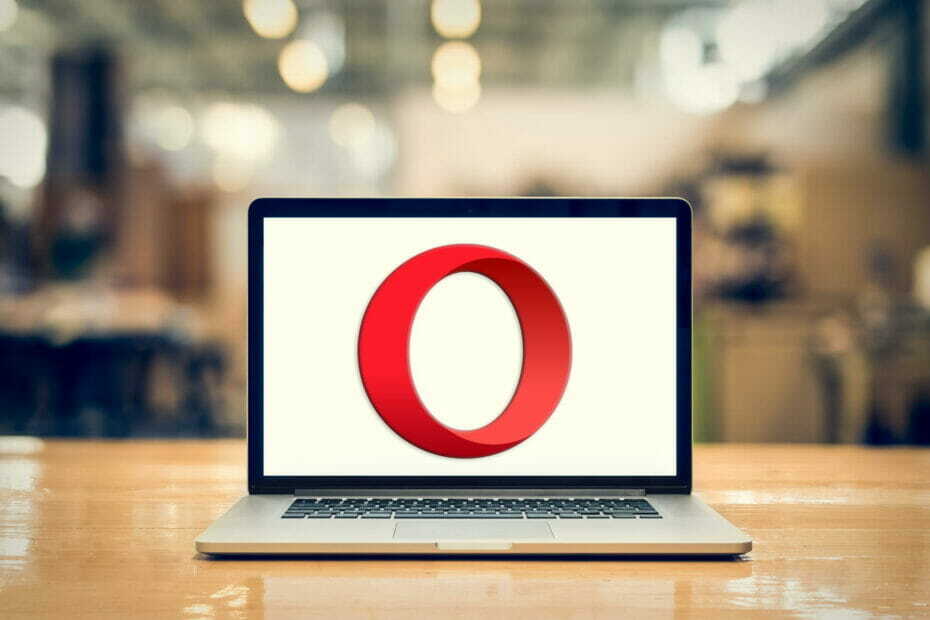
Denne software reparerer almindelige computerfejl, beskytter dig mod filtab, malware, hardwarefejl og optimerer din pc til maksimal ydelse. Løs pc-problemer og fjern vira nu i 3 nemme trin:
- Download Restoro pc-reparationsværktøj der kommer med patenterede teknologier (patent tilgængelig her).
- Klik på Start scanning for at finde Windows-problemer, der kan forårsage pc-problemer.
- Klik på Reparer alt for at løse problemer, der påvirker din computers sikkerhed og ydeevne
- Restoro er blevet downloadet af 0 læsere denne måned.
Opera er en af de få
browsere, der inkluderer en indbygget VPN. Således kan du oprette forbindelse til Opera'S VPN-netværk uden behov for yderligere VPN-klientsoftware.Dog Operas VPN fungerer ikke altid. Det opretter ikke altid forbindelse til nogle brugere, og browserens virtuelle private netværk drop-down boks angiver, VPN er midlertidigt utilgængelig.
Sådan kan du rette VPN på din browser.
Hvad kan jeg gøre, hvis VPN ikke fungerer på Opera?
- Skift VPN Fra / Til
- Prøv en anden browser
- Sluk for din antivirussoftware
- Ryd Operas cache
- Deaktiver Opera Extensions
- Føj Opera til antivirusværktøjers undtagelseslister
- Sluk for Windows Firewall
- Skift Opera til en optimal placering
Hvordan kan jeg løse VPN-problemer på Opera?
1. Skift VPN Fra / Til
Nogle Opera-brugere har erklæret, at de har fået browserens VPN til at fungere ved at slå den af og derefter igen.
Du kan gøre det ved at klikke på VPN-knappen vist i øjebliksbillede direkte nedenfor. Slå derefter VPN fra og tænd igen.

Hvis du vil stoppe med at bekymre dig om VPN, kan du altid opgive Operas VPN og blot vælge en fuldt udstyret VPN-tjeneste fra tredjepart.
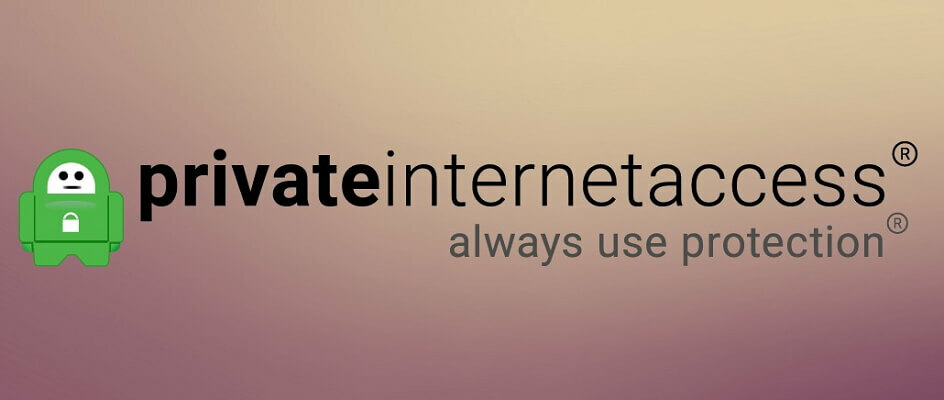
Vi anbefaler helhjertet PIA, en af verdens førende virtuelle private netværkstjenester. Har du ikke hørt om det? Det er tid til at ændre det.
Ikke alene vil dine internetbrowserdata være sikret, men du vil også kunne få adgang til indhold, der ellers ville være utilgængeligt fra dit land.
En vigtig ting at nævne er, at PIA, i modsætning til andre VPN'er, ikke påvirker din internethastighed eller båndbredde. Desuden anbefaler det enkelhed det selv til første gang brugere.
Derudover er grænsefladen meget ligetil, og et simpelt abonnement vil tilbud stærk kryptering for at beskytte dig mod både din internetudbyder og offentlige Wi-Fi-netværk.
Så hvad venter du på? Efterlad eventuelle privatlivets bekymringer, og hold op med at bekymre dig om dit online fodaftryk. PIA kan hjælpe dig med alt det og meget mere.

Privat internetadgang
Når Operas VPN ikke fungerer, skal du prøve PIA i stedet. Den fås i øjeblikket til en nedsat pris!
Besøg webstedet
2. Prøv en anden browser
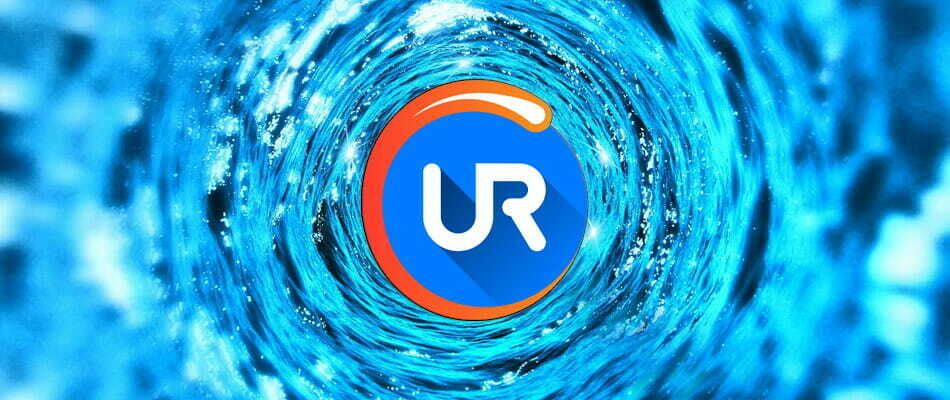
Som utallige læsere rapporterede, er en af de bedste og hurtigste løsninger at begynde at bruge en anden browser. Dette sikrer, at du støder på færre VPN-hikke.
Som sådan kan det også være værd at se nærmere på UR-browseren. Nå, bemærk fra starten, at det beskytter dit privatliv med en række værktøjer, der giver dig fuld kontrol over, hvem der har adgang til dine data online.
Du kan bogstaveligt talt søge mere sikkert takket være den inkluderede VPN, der fungerer fejlfrit, du får advarsler om farlige websteder sammen med en pålidelig indbygget virusscanner.

UR-browser
Leder du efter et alternativ? UR's Browser VPN er det bedste valg med hensyn til avanceret privat browsing!
Besøg webstedet
3. Sluk for din antivirussoftware

Det VPN er midlertidigt utilgængelig fejl skyldes ofte antivirussoftware fra tredjepart. Således har Opera-brugere løst problemet ved at slå deres antivirusværktøjer fra.
Du kan midlertidigt deaktivere de fleste antivirussoftware ved at højreklikke på ikonet på systembakken og vælge en deaktiver eller deaktiver indstilling derfra.
Kør en systemscanning for at finde potentielle fejl

Download Restoro
PC-reparationsværktøj

Klik på Start scanning for at finde Windows-problemer.

Klik på Reparer alt for at løse problemer med patenterede teknologier.
Kør en pc-scanning med Restoro reparationsværktøj for at finde fejl, der forårsager sikkerhedsproblemer og afmatning. Når scanningen er afsluttet, erstatter reparationsprocessen beskadigede filer med nye Windows-filer og komponenter.
Eller du skal muligvis åbne softwarevinduerne for at slå nogle antivirusværktøjer fra. Næste tøv ikke med at lede efter et alternativ. For eksempel er Bitdefender et godt valg at overveje.
Med ubegrænset krypteret trafik og løftet om fuldstændig anonymitet på nettet, det forstyrrer aldrig din browser eller dens VPN.
⇒ Download Bitdefender nu
4. Ryd Operas cache
- Rydning af caches kan ofte løse adskillige browserproblemer. For at rydde Operas cache skal du trykke på Ctrl + Flytte + Delgenvejstast.
- Du kan markere alle afkrydsningsfelterne i vinduet Ryd browserdata. Sørg for, at du vælger Cachelagrede billeder og filer afkrydsningsfelt.

- Vælg tidens begyndelse i rullemenuen.
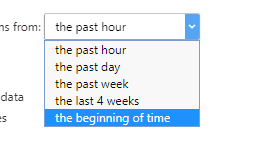
- Tryk på Slet browserdata knap.
- Genstart derefter Opera-browseren.
Du kan muligvis rydde Operas cache som beskrevet ovenfor, eller du kan vælge ikke at gå på kompromis lige fra starten. Det betyder at bruge et rengørings- og optimeringsværktøj i den henseende.
CCleaner er en topanbefaling i den henseende. Det frigør plads, det fjerner dine onlinespor og kan rydde din browsers cache med maksimal præcision.

CCleaner
Slip hurtigt med VPN-problemer ved hjælp af CCleaner. Du vil se, at det er et must-have software!
Besøg webstedet
5. Deaktiver Opera Extensions
- Opera-udvidelser kan undergrave VPN-forbindelsen. For at sikre, at dette ikke er tilfældet, skal du slå alle Opera-udvidelser fra. Du kan slå Opera-udvidelser fra som følger.
- Tryk på Menu knappen øverst til venstre i Operas vindue.
- Klik på Udvidelser > Udvidelser for at åbne fanen i snapshotet nedenfor.

- Vælg derefter Aktiveret til venstre for fanen.
- Tryk på Deaktiver knap til alle de anførte faner.
6. Føj Opera til antivirusværktøjers undtagelseslister
I stedet for at slukke for antivirussoftware, før du åbner Opera, skal du føje Opera VPN til dit antivirusværktøjs undtagelsesliste.
De fleste antiviruspakker inkluderer undtagelseslister (eller ekskluderinger), som du kan tilføje software og URL'er til for at udelukke dem fra antivirusskærmene.
Hvordan du tilføjer Opera VPN til alternative antivirusværktøjers undtagelseslister varierer, men du kan normalt finde en undtagelsesfane på deres indstillingssider.
Derefter skal du tilføje webadressen https://www.operavpn.com til undtagelseslisten.

Løsningen ovenfor fungerer ikke for dig? Her er et endnu bedre alternativ.
7. Sluk for Windows Firewall
- Tryk på Windows 10s Cortana-knap for at åbne appens søgefelt.
- Indtast nøgleordet Windows Firewall i søgefeltet, og vælg for at åbne Windows Defender Firewall.
- Klik på Slå Windows Defender til eller fra for at åbne firewallindstillingerne nedenfor.

- Vælg begge indstillingerne Sluk for Windows Defender Firewall, og tryk på Okay knap.
Windows Defender Firewall kan også blokere Operas VPN-forbindelse. Som sådan kan det være en anden løsning på Operas VPN at slå Windows Defender fra.
Følg nedenstående retningslinjer for at slukke for Windows Defender Firewall.
Løsningen fik ikke jobbet gjort? Brug denne hurtig guide for at låse din VPN op i Windows Firewall.
8. Skift Opera til en optimal placering

Operations drop-down boks VPN indeholder en Optimal placering indstilling. Hvis dette ikke er valgt, opretter VPN muligvis ikke altid forbindelse.
Som sådan skal du kontrollere, at indstillingen er valgt ved at trykke på VPN-knappen til venstre for Operas URL-bjælke.
Vælg derefter Optisk placering fra rullemenuen, hvis den ikke allerede er valgt.
En eller flere af disse beslutninger vil sandsynligvis starte Operas VPN. Bemærk, at der også er et par VPN-udvidelser til Opera, såsom ZenMate VPN, der giver et alternativ til browserens indbyggede VPN.
For andre spørgsmål eller forslag, tøv ikke med at nå til kommentarfeltet nedenfor.
 Har du stadig problemer?Løs dem med dette værktøj:
Har du stadig problemer?Løs dem med dette værktøj:
- Download dette pc-reparationsværktøj klassificeret Great på TrustPilot.com (download starter på denne side).
- Klik på Start scanning for at finde Windows-problemer, der kan forårsage pc-problemer.
- Klik på Reparer alt til at løse problemer med patenterede teknologier (Eksklusiv rabat for vores læsere).
Restoro er blevet downloadet af 0 læsere denne måned.


